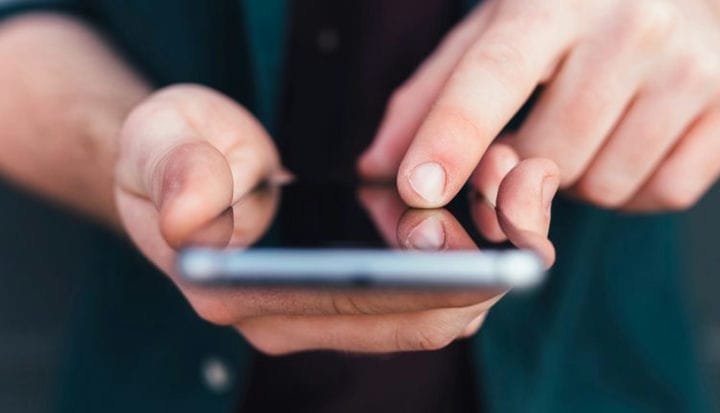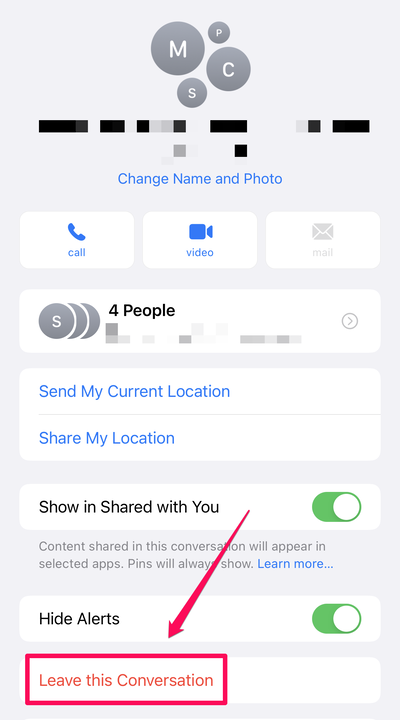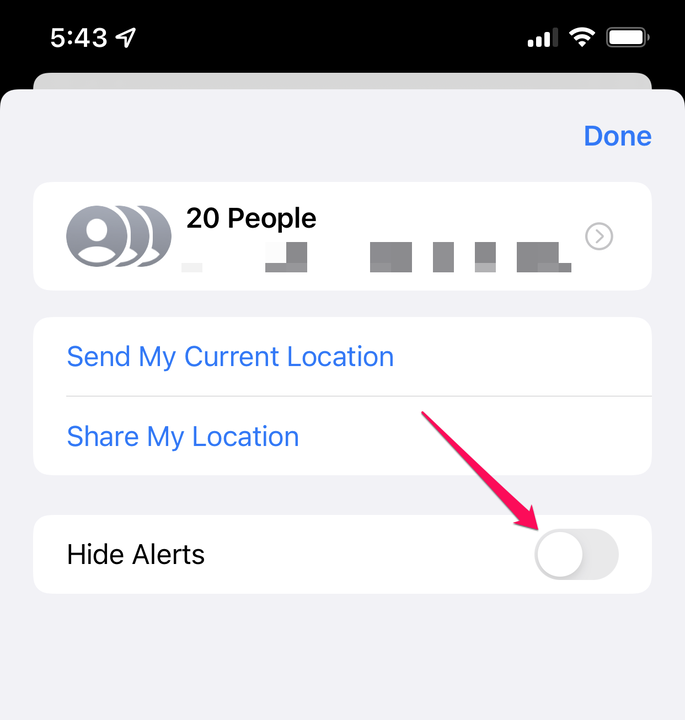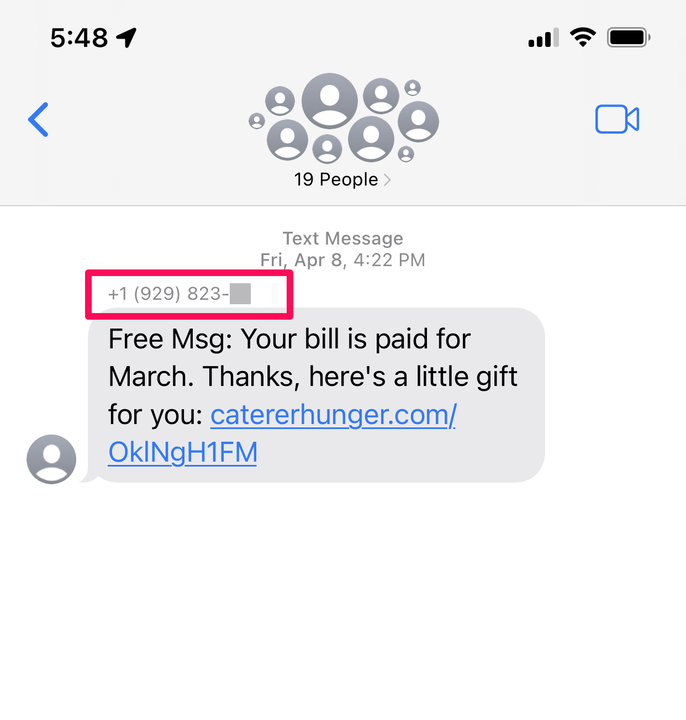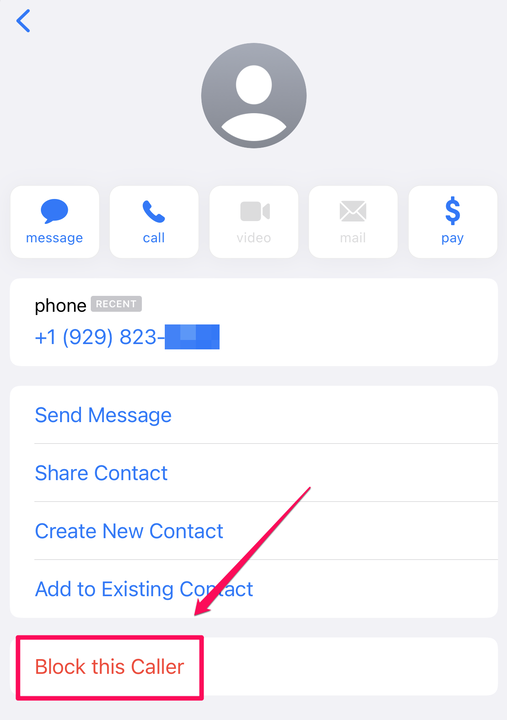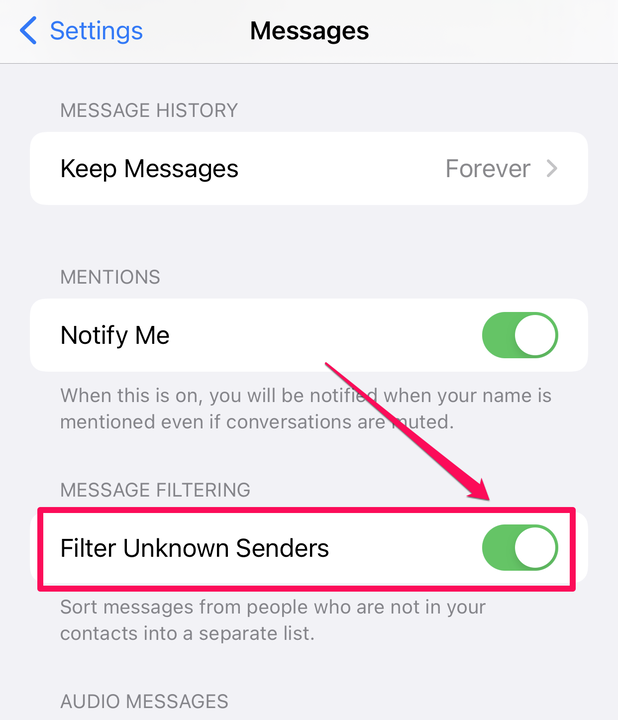Come bloccare e prevenire i messaggi di gruppo di spam su iPhone
- Puoi lasciare un messaggio di testo di gruppo di spam su un iPhone se tutti i destinatari utilizzano iMessage.
- Se i destinatari sono un mix di utenti iMessage e SMS, puoi bloccare il mittente o disattivare l'audio della conversazione per eliminare le notifiche.
- Abilita l'impostazione Filtro mittenti sconosciuti dell'iPhone per ridurre il rumore dei messaggi potenzialmente indesiderati.
I messaggi di testo spam sul tuo iPhone sono un fastidio sempre presente. Se sei sfortunato, ricevi messaggi di gruppo frequenti che offrono vacanze gratuite e prodotti indesiderati o che annunciano di aver vinto premi fasulli come il servizio di telefonia mobile gratuito.
Non importa quale sia il contenuto, sono frustranti. Per fortuna, puoi gestire i testi del tuo gruppo di spam: a volte puoi uscire dai messaggi di gruppo di spam, bloccare i mittenti e persino attivare un filtro antispam.
Come lasciare o disattivare un testo di gruppo di spam su iPhone
Spesso, ma non sempre, puoi lasciare un messaggio di testo di gruppo indesiderato. Per provare a partire, procedi come segue:
1 Aprire il messaggio di testo spam.
2 Toccare l'icona del gruppo nella parte superiore dello schermo.
Scorri fino in fondo alla pagina e tocca Abbandona questa conversazione.
Se tutti i destinatari utilizzano iMessage, dovresti vedere un'opzione per abbandonare la conversazione.
Dave Johnson/Insider
Non sempre funzionerà, però. Puoi abbandonare una conversazione solo se tutti i destinatari utilizzano iMessage e se non ci sono meno di tre persone nel thread. Per un testo di spam, il numero di persone è raramente un problema, ma spesso i destinatari saranno un mix di utenti iMessage e SMS. In tal caso, non puoi andartene, ma puoi fare la cosa migliore successiva: puoi disattivare l'audio del messaggio, in modo da non ricevere notifiche ogni volta che qualcuno risponde ad esso.
1 Aprire il messaggio di testo spam.
2 Toccare l'icona del gruppo nella parte superiore dello schermo.
3 Attivare Nascondi avvisi facendo scorrere il pulsante verso destra.
Anche se non puoi abbandonare la conversazione, puoi disattivare l'audio della conversazione che interrompe le notifiche.
Dave Johnson/Insider
Come bloccare il mittente di un messaggio di gruppo spam su iPhone
In genere non riceverai più messaggi di spam dallo stesso numero di telefono; per gli spammer, i numeri di telefono sono spendibili e cambiano frequentemente i numeri per evitare di essere bloccati. Anche così, se ricevi molti messaggi indesiderati, il blocco degli autori di reato a volte può ridurre il volume dei messaggi di spam che ricevi.
1 Aprire il messaggio di testo spam.
2 Annota il nome o il numero di telefono che ha inviato il primo messaggio nella conversazione: dovresti vederlo sopra il primo messaggio nella parte superiore della pagina.
Prendere nota del numero di telefono che ha inviato il messaggio di spam.
Dave Johnson/Insider
3 Toccare l'icona del gruppo nella parte superiore dello schermo.
4 Toccare il pulsante con l'elenco dei nomi e dei numeri nella conversazione.
5 Scorri verso il basso per trovare l'origine del messaggio di testo e toccalo.
6 Tocca Blocca questo chiamante e conferma di volerlo fare toccando Blocca contatto nella finestra pop-up.
Blocca il numero di telefono che ti ha inviato lo spam per cominciare.
Dave Johnson/Insider
Dopo aver bloccato il mittente, è una buona idea eliminare il messaggio in modo da non interagire accidentalmente con esso. Torna alla schermata principale di Messaggi e fai scorrere il messaggio di spam verso sinistra per eliminarlo.
Come attivare un filtro antispam per i messaggi su iPhone
Il tuo iPhone offre un'altra arma importante nella guerra agli spammer. Un'impostazione denominata Filtro mittenti sconosciuti non blocca i messaggi di spam, ma li rende notevolmente meno fastidiosi. Se attivi questa funzione, ordina automaticamente i messaggi di testo in arrivo da chiunque non sia già nell'elenco dei contatti – probabile spam – in una casella di posta separata denominata Mittenti sconosciuti e non attiva una notifica. Per attivare questa funzione:
1 Avviare l' app Impostazioni .
2 Toccare Messaggi.
3 Attiva Filtra mittenti sconosciuti facendo scorrere il pulsante verso destra.
L'opzione Filtra impostazioni sconosciute può ridurre il numero di fastidiosi messaggi di spam che ti infastidiscono ogni giorno.